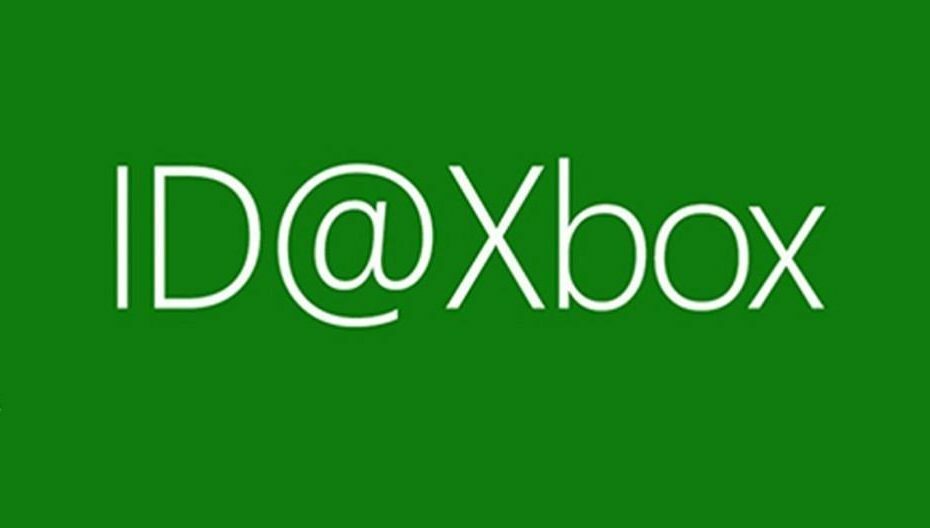- Обмежувач процесора, оперативної пам'яті та мережі з вбивцею гарячих вкладок
- Інтегровано безпосередньо з Twitch, Discord, Instagram, Twitter та Messengers
- Вбудовані елементи керування звуком та власна музика
- Спеціальні кольорові теми від Razer Chroma та примусові темні сторінки
- Безкоштовний VPN і Блокування реклами
- Завантажте Opera GX
Консолі Xbox One та Xbox One S дуже надійні, стабільні та швидкі. Ігрові консолі Microsoft - це справжні енергетики, але вони також час від часу падають.
Якщо ти Консоль Xbox One не встановлюватиме останні оновлення, ви також можете виконати оновлення системи в автономному режимі. Для цього вам потрібен файл флешка вже відформатований до NTFS. До відформатуйте флешку на NTFS
так що ви можете використовувати його на своєму Xbox One або Консоль Xbox One S., дотримуйтесь інструкцій, перелічених нижче.Як відформатувати флешку на NTFS
Перш ніж форматувати флешку, не забудьте створити резервну копію файлів, які вже на ній зберігаються. Усі файли, збережені на флешці, будуть видалені.
- Підключіть USB-накопичувач до ПК з ОС Windows
- відчинено Провідник файлів
- Клацніть правою кнопкою миші Знімний диск на лівій панелі
- У спливаючому меню виберіть Формат

5. У діалоговому вікні Формат знімного диска> встановити Файлова система до NTFS
6. Клацніть Почніть унизу діалогового вікна для запуску процесу форматування.

Тепер ви можете використовувати флешку для завантаження останніх файлів оновлення Xbox One. Потім ви можете підключити його до консолі та встановити оновлення. Для швидкого нагадування вам потрібен флеш-накопичувач USB із мінімум 4 ГБ місця для оновлення консолі.
Для отримання додаткової інформації про те, як сВиконайте оновлення системи в автономному режимі на консолі Xbox One або Xbox One S, ви можете перевірити Сторінка підтримки Microsoft. Якщо під час оновлення ви зіткнулися з повідомленням про помилку, ознайомтесь із нашою спеціальною статтею про те, як це зробити виправити часті помилки Xbox One S..
ПОВ’ЯЗАНІ ІСТОРІЇ, ЩО ВИ ПОТРІБНІ ПЕРЕВІРИТИ
- Як виправити проблеми з нечітким екраном Xbox One
- Як виправити код помилки Xbox One S 0x80072ee7
- Ось список усіх команд Cortana, які ви можете використовувати з Xbox One